「OpenDNS 伺服器」讓你上網更快、更安全!
OpenDNS是一家提供DNS網域名稱解析服務的網站,由於一些特殊的設計,能讓你的電腦在透過該DNS伺服器查詢DNS時,反應速度可以更快些。這對於常上國外網站的使用者來說,看起來應該是相當不錯的服務。
OpenDNS主DNS伺服器:208.67.222.222
OpenDNS次DNS伺服器:208.67.220.220
之所以會找到這個OpenDNS網站的服務,是因為之前常去改某個網域名稱的指向,可是台灣的HINET都要過好久好久才會順利將某個Domain Name更新成新的資料,所以如果我剛改完某個Domain Name的指向後,還得等整整一天才能繼續做一些相關設定。
不過換上OpenDNS網站的服務後,域名解析的更新速度變快了(對國外主機來說),幾乎不用幾分鐘就可以馬上抓到我之前才剛在國外域名註冊單位所作的變更,馬上可以測試我剛剛做的設定是否都正確無誤,相當不錯。
OpenDNS的服務號稱有三個優點:
「Safer」:自動警示釣魚網站、成人網站,或其他攻擊。
「Faster」:加快DNS查詢反應速度,並以強大的Cache技術提昇上網速度。
「Smarter」:自動導正輸入錯誤的網址,如「Google.cmo」可自動改為「Google.com」
至於實際上使否真有這麼令人感動的功效,就得大家自行測試囉。我自己用起來,在國內的網站是沒啥感覺,國外網站是有感覺快那麼一點點點點,尤其是剛更新完某個網域名稱的指向後,幾乎很快就可以生效、正常運作,比起台灣Hinet的慢半拍,是有那麼一點點好處。(不過可能不是對每個人家裏的網路都有幫助唷)
網站名稱:OpenDNS
網站網址:http://www.opendns.com/
相關介紹:http://www.opendns.com/start/ (英文)
一、OpenDNS需設定的DNS伺服器:
主DNS:208.67.222.222
次DNS:208.67.220.220
二、設定使用OpenDNS的方法:
設定使用OpenDNS的方法其實很簡單,不用下載安裝任何軟體,只要將你這台電腦的DNS伺服器改為他們的伺服器即可,又快又簡單唷。
第1步 要更改DNS伺服器的設定的話,先在桌面的「網路上的芳鄰」圖示上按一下滑鼠右鍵,再點選【內容】。如果你的桌面沒有「網路上的芳鄰」圖示,可以由〔開始〕→【控制台】→〔網路連線〕,一樣可以進入網路設定頁面。
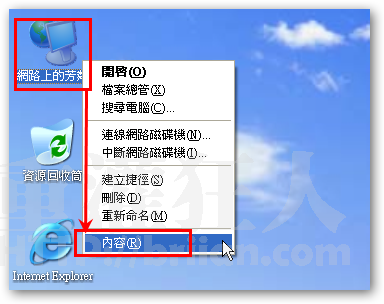
第2步 開啟「網路連線」視窗後,在你目前正在使用的網路裝置上按一下滑鼠右鍵,再點選【內容】,準備修改網路設定。
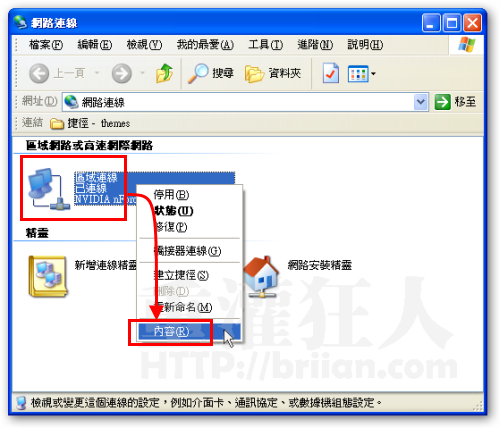
第3步 在〔一般〕活頁標籤中的「這個連線使用下列項目」方框中,找到「Internet Protocol (TCP/IP)」,點選使其反白後,再按下〔內容〕。
[gads]
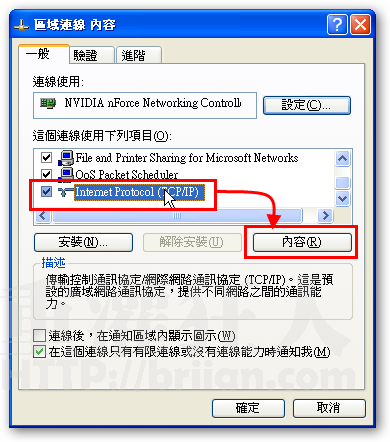
第4步 接著點選「使用下列的DNS伺服器網址」,然後分別在「慣用DNS伺服器」與「其他DNS伺服器」欄位中填入下面的DNS伺服器IP,全部設定好之後再按下〔確定〕按鈕,即可完成。
慣用DNS伺服器:208.67.222.222
其他DNS伺服器:208.67.220.220
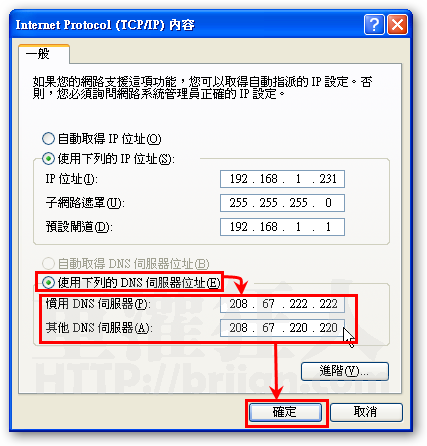
三、如何確定已經順利使用OpenDNS服務?
當你設定好新的DNS伺服器之後,該如何確定已經順利套用OpenDNS服務呢?其實只要能順利開網頁、瀏覽各網站就已經算成功,如果你還想再確定一下,可以依照下面方法測試。
第1步 依序按下〔開始〕→【所有程式】→【附屬應用程式】→【命令提示字元】,開啟「命令提示字元」視窗後,在視窗中輸入「nslookup 網址」,如「nslookup briian.com」,再按一下〔Enter〕。
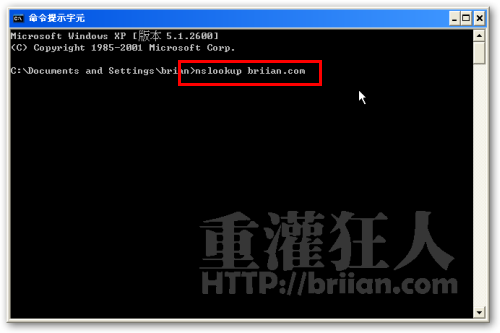
第2步 如圖,如果「Server」處出現的是「resolver1.opendns.com」的話,那就是沒錯了。如果它出現的是其他網站的名稱,如HINET,那目前你的電腦所使用的DNS解析服務,則是HINET所提供的。
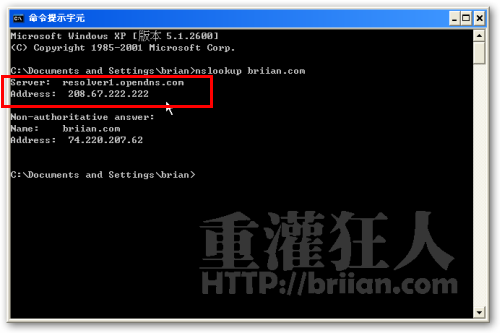
可以。
不好意思 請問學網也能用這個嗎?
我用tanet的dns和seednet dns還有open dns都很慢,解析不到
也清過瀏覽器cache,和dns cache
反而用自己架的dns server(同一條線路上網),才正常
看來hinet路由節點有些問題,造成hinet dns和某些節點不正常?
opendns 好些,我現在也正常了
目前cht的2個dns掛了,幾乎都是Request timed out.
話說一堆人在ptt黑特種花電信= =”
本來想轉po這篇去ptt,看來有人直接用seednet的dns了@@”
用opendns和seednet在hinet上網,
好像還是指向自己架的dns server比較快。
OpenDNS 有四個預設
1. Phishing Protection – 過濾釣魚攻擊
*一般釣魚網站會被自動過濾, 較新鮮的釣魚並不會立即同步, 只是以西歐北美為主
2. Search Redirect (OpenDNS Guide) – 搜索引導
*OpenDNS Guide 會自動引導 keyword 搜索, 包括一般的 google/yahoo/msn 等等
例如: firefox URL: “keyword:xxxxx” 會引導使用 OpenDNS guide 搜索引擎
3. URL missing redirect (OpenDNS Guide) – 不存在URL domain 引導
*所有在 internet 不存在的 URL domain name 都會自動引導到 OpenDNS Guide 網站
4. URL typo redirect – 錯字引導
*所有 URL 錯字會自動修正(例如 http://www.ubuntu.cmo 會自動傳回改正 http://www.ubuntu.com)
使用前考慮清楚….
千萬要小心不要任意使用, 除非你的使用只限瀏覽器。
若你不小心打錯了主機名稱, 它仍回應給你一個IP(208.67.216.130),
這時除了HTTP(S)協定外, 這個主機不會給你其他回應, 直到連線逾時。
若你用工具去查(host/nslookup/dig等)這個錯誤的主機名, 並無法
直覺的看出問題所在, 並不是回應查無此主機名稱, 而是一個錯誤的IP。
點IE遊覽器進去==>選工具==>網際網路選項
如果你是IE6 =>可以直接看到保留天數
如果你是IE7 =>點選瀏覽歷程紀錄 選設定可以更改~~~
ie的暫存資料夾
其實我是昨天灌防毒的
不過昨天一切都正常
是今天開機才變成這樣
防毒軟體應該不會這樣,你說的是ie的暫存資料夾,還是系統的?
以往我的暫存資料夾在我瀏覽過影片及圖片時
都會自動存到暫存資料夾
但從灌了防毒軟體之後
全部網頁的資料都沒有自動儲存
請問有什麼地方可以更改設定
恢復以往網頁資料全部儲存的樣子
我找了很多篇也不知道該留在那邊比較好
希望不會造成你的麻煩
麻煩你回信到我的信箱
fish_star_mayday@hotmail.com
謝謝你:)
是唷,那還不要用比較好。
我人在舊金山,試了之後網路速度明顯變慢..
我也是偶而才用一下,用不同DNS來測試網站是否正常運作,偶而會有怪怪的時候還滿實用的。 :-)
OpenDNS我先前也在”硬是要學”網站上面介紹過,當時使用的速度還不錯,不過最近的速度明顯的下降,常常會讓DNS的查詢時間逾時,算是有點麻煩的地方。